手把手教你设置win7索引选项 win7怎样设置索引选项
更新时间:2023-03-06 18:04:03作者:xiaoliu
近期许多网友询问说win7系统怎样设置索引选项?索引其实就是对数据库表中一列或多列的值进行排序的一种结构,可以大大加快数据的检索速度。但是大多数用户却不懂怎么设置索引选项?其实设置步骤不复杂,下面小编手把手教你设置win7系统索引选项。
具体方法如下:
1、点击开始,控制面板,在查看方式处点击类别,选择小图标选项。
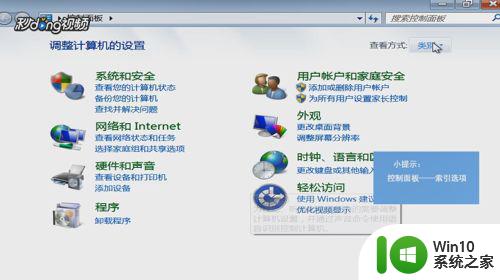
2、找到索引选项,点击进入,点击修改,勾选添加新的索引位置或关闭不常用的索引,点击确定。

3、若要关闭搜索,可在索引选项界面找到管理工具,点击服务。
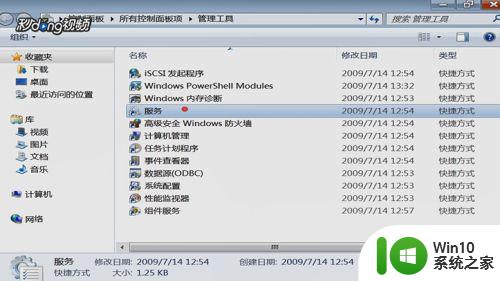
4、找到Windows search选项,双击进入。选择禁用,点击应用,再点击停止,最后确定即可。
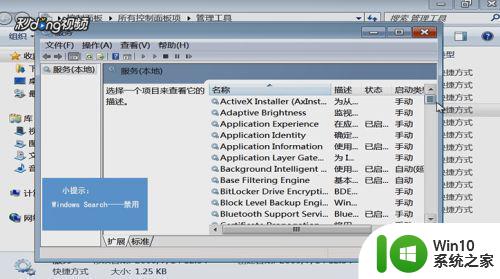
上述分享win7系统设置索引选项的详细步骤,希望本文教程内容能够帮助到大家。
手把手教你设置win7索引选项 win7怎样设置索引选项相关教程
- win7性能选项怎么设置 win7性能选项在哪里设置
- win7搜索时如何加入索引 win7搜索添加索引的步骤
- win7电脑删除文件夹索引的方法 win7系统文件夹索引怎么删除
- windows7怎么关闭索引 win7如何关闭索引服务
- windows7如何优化索引建立速度 win7索引建立失败怎么办
- win7配置蓝牙时允许设备连接选项显示灰色解决方法 Win7蓝牙设备连接选项显示灰色怎么办
- win7玩游戏兼容性选项设置方法 win7玩游戏兼容性选哪个
- win7最佳性能的设置方法 win7系统性能选项如何设置
- win7没有无线网络选项怎么解决 win7适配器设置中没有无线网络选项怎么解决
- 如何在win7搜索引擎中快速查找需要的网页 win7搜索引擎如何精准地搜索到需要的网页
- 手动设置win7系统开机启动项 如何手动设置win7系统的开机启动项
- win7鼠标没有滑轮设置项如何解决 win7鼠标设置中找不到滚轮选项怎么办
- window7电脑开机stop:c000021a{fata systemerror}蓝屏修复方法 Windows7电脑开机蓝屏stop c000021a错误修复方法
- win7访问共享文件夹记不住凭据如何解决 Windows 7 记住网络共享文件夹凭据设置方法
- win7重启提示Press Ctrl+Alt+Del to restart怎么办 Win7重启提示按下Ctrl Alt Del无法进入系统怎么办
- 笔记本win7无线适配器或访问点有问题解决方法 笔记本win7无线适配器无法连接网络解决方法
win7系统教程推荐
- 1 win7访问共享文件夹记不住凭据如何解决 Windows 7 记住网络共享文件夹凭据设置方法
- 2 笔记本win7无线适配器或访问点有问题解决方法 笔记本win7无线适配器无法连接网络解决方法
- 3 win7系统怎么取消开机密码?win7开机密码怎么取消 win7系统如何取消开机密码
- 4 win7 32位系统快速清理开始菜单中的程序使用记录的方法 如何清理win7 32位系统开始菜单中的程序使用记录
- 5 win7自动修复无法修复你的电脑的具体处理方法 win7自动修复无法修复的原因和解决方法
- 6 电脑显示屏不亮但是主机已开机win7如何修复 电脑显示屏黑屏但主机已开机怎么办win7
- 7 win7系统新建卷提示无法在此分配空间中创建新建卷如何修复 win7系统新建卷无法分配空间如何解决
- 8 一个意外的错误使你无法复制该文件win7的解决方案 win7文件复制失败怎么办
- 9 win7系统连接蓝牙耳机没声音怎么修复 win7系统连接蓝牙耳机无声音问题解决方法
- 10 win7系统键盘wasd和方向键调换了怎么办 win7系统键盘wasd和方向键调换后无法恢复
win7系统推荐
- 1 风林火山ghost win7 64位标准精简版v2023.12
- 2 电脑公司ghost win7 64位纯净免激活版v2023.12
- 3 电脑公司ghost win7 sp1 32位中文旗舰版下载v2023.12
- 4 电脑公司ghost windows7 sp1 64位官方专业版下载v2023.12
- 5 电脑公司win7免激活旗舰版64位v2023.12
- 6 系统之家ghost win7 32位稳定精简版v2023.12
- 7 技术员联盟ghost win7 sp1 64位纯净专业版v2023.12
- 8 绿茶ghost win7 64位快速完整版v2023.12
- 9 番茄花园ghost win7 sp1 32位旗舰装机版v2023.12
- 10 萝卜家园ghost win7 64位精简最终版v2023.12